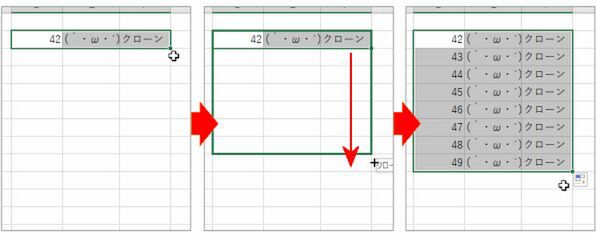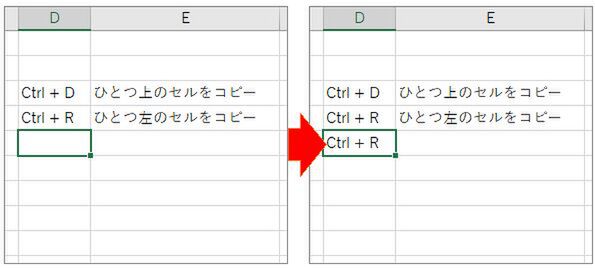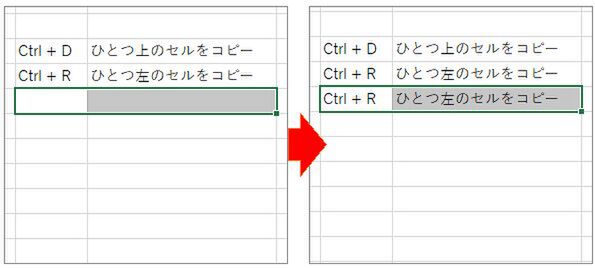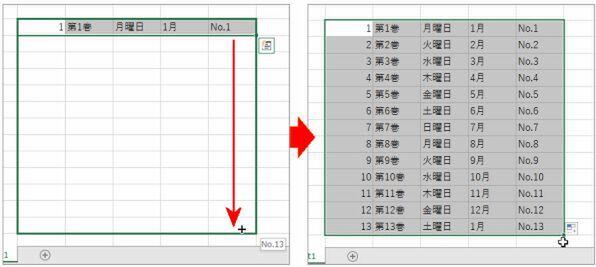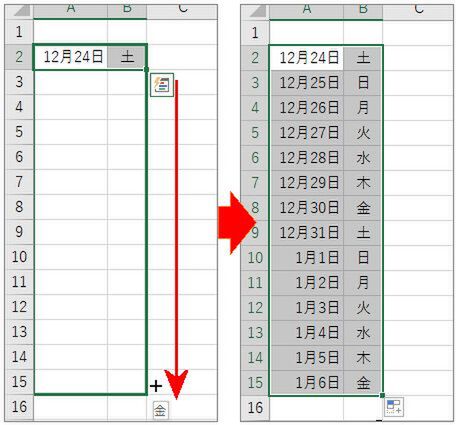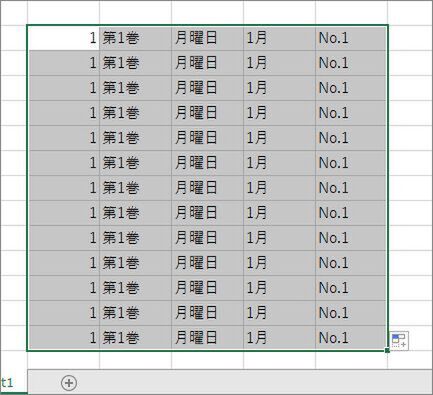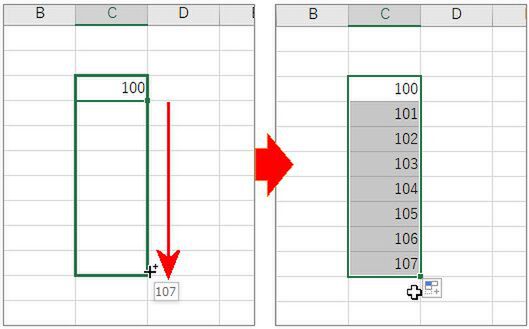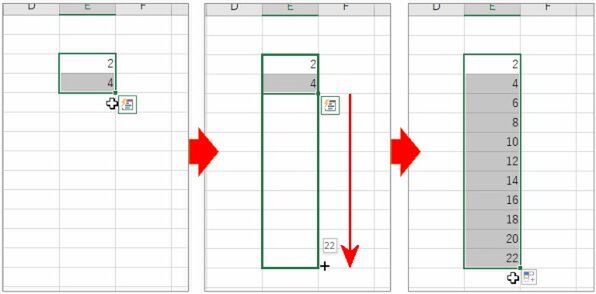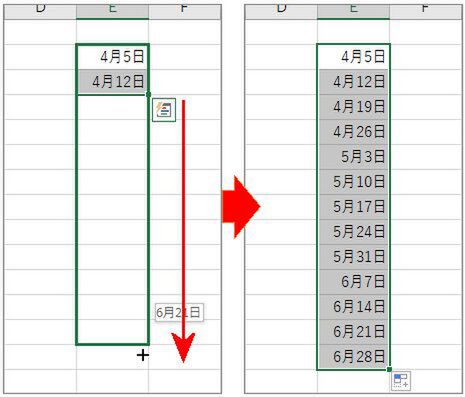週刊アスキー連動【超お役立ち】特集
3月18日発売の「週刊アスキー」特別編集ムックは2016春の超お役立ち特大号!! ASCII.jpでは誌面連動特集として、誌面に載せきれなかった大量のお役立ち知識を掲載します。編集部秘蔵のお役立ちフォルダーが火を吹きますぜ。
いつもは、ガジェットやアプリなど、お役立ち製品を紹介しているこの連載ですが、今回はちょっと趣向を変えて、多くの人が持っているであろう、あのアプリの“お役立ち”な使い方を紹介します。
エクセルで、連続したセルに同じデータもしくは連続したデータを入力したいことって多いですよね。そんなとき、覚えておくときっと役に立つ技があります。
同じ値をたくさん入力
これは簡単で、最初に1個だけ入力したら、そのセルを選び、右下に表示された小さな四角(■)をマウスでドラッグするだけ。
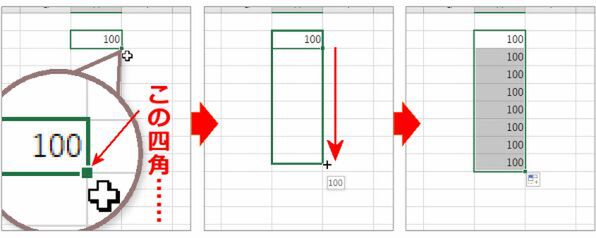
セル右下の小さな四角をマウスで、空いてるセルにガーッっとドラッグ、離すとその間のセルが同じ値で埋まる
数値じゃなくて文字の場合も同じ。右下四角のドラッグで同じセルを必要なだけ作れます。
複数セルを選んでも数値のみであれば、連続値にはならないようなので、「エクセルちゃんたら気まぐれなんだからぁ」とかつぶやきつつ、文字セルと数値セルはいっしょに選択しないようにするなど気を付けるしかないでしょう。
このように、右下の四角をドラッグして、同じデータもしくは連続データで埋めることを、エクセル用語で“オートフィル”と呼びます。auto fill、自動で満たす、って感じの意味ですね。
余談ですが、以上は、マウスでの操作になりますが、キーボード入力中で手を離したくないときに、同じデータををたくさん入力したいときは下記のショートカットが便利です。
図中に書いてあるように、ひとつ左のセルと同じ値にするには、“Ctrl + R”を押します。これらは、ダウン(Down)とライト(Right)の略でしょう。となると、アップ(U)およびレフト(L)もありそうなのですが、残念ながらないようです。エクセルは、上から下、左から右へのセルと埋めていくことが圧倒的に多いからでしょうね、たぶん。
連続するデータでいっきに埋める
ここまでは、まぁ基本と言ってよいかと思いますが、もちろん例外もあります。
まず、セル内に“第1巻”とか“No.1”のように文字と数字が混在して書かれている場合。それから日付と、曜日。
第12巻の次が第13巻になっているのに13月になっていないところを見ると、エクセルは、ちゃんと日時や曜日を自動で判別してるってことです。エラい! 一番左の数値のみのセルがひきずられて連続データになっちゃってるのも、先ほどみた通りです。
「いやいや連続じゃなくって、たんに同じデータで埋めたいんだよ。“1月”をいっぱい入力したいんだよ」という場合は、Ctrlキーを押しながら右下四角をドラッグします。
ややこしいことに、数値のみのときに、Ctrlキーを押しながらオートフィルすると、連続データになります。
つまり、Ctrlキーを押すと同じデータになるわけではなく、同じデータ←→連続データの切り替えを一時的に行なうのがCtrlキーということです。
ある数ずつ増える連続データも簡単に
これまで述べてきた連続データというのは、最初の値から1ずつ増えていくデータのことを言っています。
エクセルでは、1ずつではなく、2でも3でも任意の数ずつ増えるデータの入力も簡単です。
もうひとつやってみましょう。
要するに、“2つのセルに入れた数値の差“ずつ増えていくデータでセルが埋められるということです。2つのセルに、10、9のように入れれば、減っていくデータにすることも可能です。
さて、以上を踏まえて、たとえば「4月から向こう3ヵ月間の火曜日のリスト(つまり電子版週刊アスキーの発売日のリストですね)を作れ」と言われたらどうしましょうか?
以上、主にオートフィル便利、というお話でした。ぜひ、ふだんのエクセル入力の効率化に役立ててくださいませ。

加藤兄
週刊アスキー副編集長。Windowsとマイクロソフトの追っかけ。愛憎相半ばするといったところ。MSオフィスのような巨大ソフトは機能や使い方を探索するだけでも楽しい(楽しいのか)。
週刊アスキー特別編集 2016春の超お役立特大号
またもや紙で登場!「週刊アスキー」特別編集
タブレットにPC、スマホにAV家電まで
激安から超高性能どれを買うのが正解!?
春のデジモノいいとこどり2016
●電力自由化時代の歩き方
●格安SIMスタートガイド
●今さら聞けないiPhone 6s大全
●初めてのドローン購入ガイド10機種 ほか
【特別付録】秋葉原最新ガイドマップ
■判型:A4変、152ページ
■ISBN:978-4-04-865631-3
■発売:2016年3月18日(金)
■定価:690円
■販売店:全国の書店、コンビニ、ネット書店など
■Amazon.co.jpで購入
週刊アスキー特別編集 2016春の超お役立特大号 (アスキームック)KADOKAWA/アスキー・メディアワークス
週刊アスキーの最新情報を購読しよう